Android版Google日本語入力の使い方【後半:機能編】
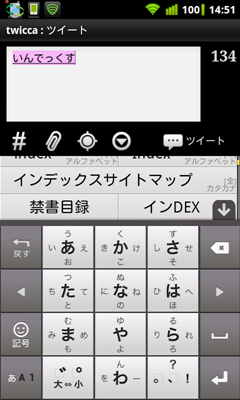
2回に分けてお送りしているAndroid版Google日本語入力ですが、後半の今回は、その「機能」について紹介していきたいと思います。
インストール・設定方法について知りたい方は、前半【インストール・設定編】へどうぞ。
使い方に関しては、Google公式チャンネルで公開されている動画も見てみると面白いです。
基本操作
基本的な使い方は他の日本語入力アプリと変わりません。
文字をフリック入力→「スペース」で変換。です。
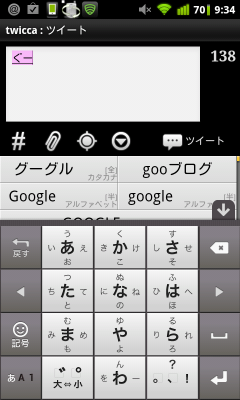
入力の修正
入力間違いをしても、変換中に部分修正できます。
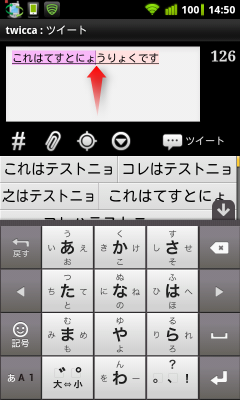
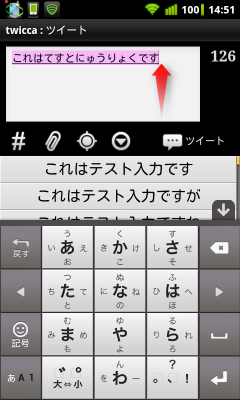
確定済み文字の再変換もできる
「戻す」をタップすると、確定済み文字を変換しなおせます。
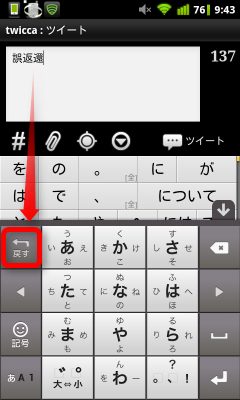
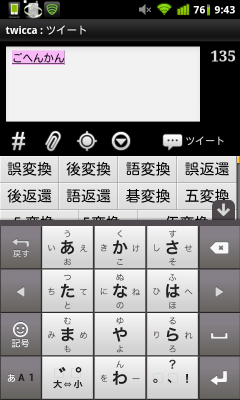
これは地味にありがたい機能なんじゃないでしょうか。
記号入力
「記号」ボタンタップで記号が入力できます。
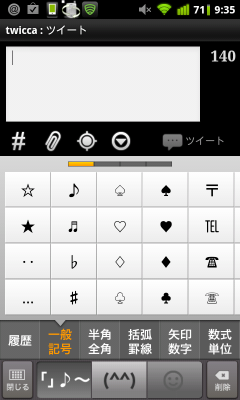
一度入力した記号は、履歴に表示されるので、使うほどに使いやすくなりそうです。
カッコなどは「括弧罫線」、矢印は「矢印数字」から入力できます。
「削除」ボタンがあるのが地味に嬉しかったり。
顔文字入力
記号入力画面→「(^^)」タップ。で顔文字も入力できます。
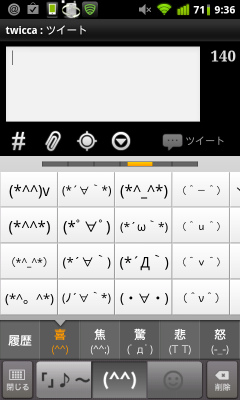
絵文字入力
ガラケー時代から使われている絵文字にも対応しています。
設定画面への簡単な飛び方
左下ボタンをロングタップ→「Google日本語入力の設定」で設定画面へ。
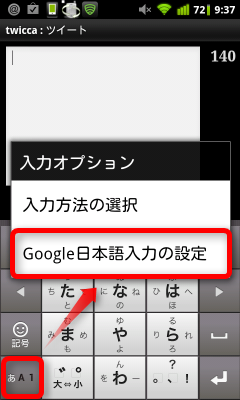
日付入力が楽
PCキーボード配列(QWERTY入力)の数字入力モードなら、キーボードに「時・分・月・日」のキーが出るので日付・時間の入力が楽です。
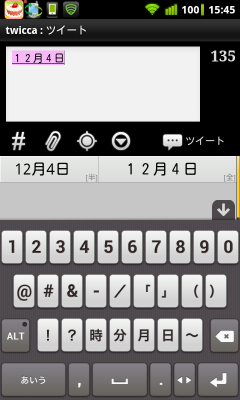
ちなみに、ケータイ配列(フリック入力など)でも、数字4桁入力→予測変換で時刻・日付入力できます。
(例:「0701」 → 「7月1日」・「7時01分」…など)
日本語からでも日付入力できる
今年って平成何年だっけ?とか、今度の日曜日っていつ?なんてときに便利です。
- いま → 今の時刻
- きょう → 今日の日付
- あさって → あさっての日付
- にちようび → 次の日曜日の日付
- ことし → 西暦・元号での今年
- らいねん → 西暦・元号での来年
これだけじゃなく、他にもあるようです。
所感
実は、この記事のベースはAndroid版Google日本語入力で書いているんですが、かなりスムーズに入力出来るなぁ。というのが正直な感想です。
ここまでのところ特にトラブルなく動いてくれてますし、パフォーマンスも悪くなく、総じて、とてもベータ版とは思えない出来です。
普段はATOKを愛用している私ですが、これはうっかり常用してしまいそうな完成度と思います。
ただ、連文節変換となるとATOKと比べて見劣りする事もあり、えっ、これ変換できないの?みたいなシーンもたまにはありました。
そういうところから、変換性能についてはPC・Mac版のGoogle日本語入力と似た感想を持つ人は多いかもしれません。
もちろん、Android版Google日本語入力にも特筆すべき点はあります。
固有名詞や「あて字」に強いのはPC・Mac版同様で、それがオフラインで使える強みとか、記号入力のしやすさもあります。
あと、再編集のしやすさとか、再変換機能の素敵さについては触れざるを得ません。
これは、誤変換確定→消す→再入力→再変換。の手間を軽減してくれるステキ機能でして、フリック入力がノってくると、ついサクサクと変換確定してしまいがち…という人には大きな福音と思います。
その他にも、いいなぁと思う点は山ほどありまして、細かい部分までよく練られた感性に訴える高品質アプリと思います。
好みや入力する文章の種類によってはATOKに負ける部分もありますが、一度は触ってみる価値のあるIMEと思います。
コメントを記入